
深度技术系统
深度技术在中国大陆是使用率非常高的VIP修改版Windows操作系统,装机方便。通过先进的互联网多媒体通讯技术,服务工程师在被许可的情况下连接到用户电脑,远程接管用户电脑,解决用户使用电脑过程中产生的各种问题,包括:软件安装、系统优化、数据备份、查毒杀毒、 系统修复、系统重装等服务 !提供常用的9大类50余款应用软件的帮教下载、安装、升级、卸载等服务,实现用户电脑畅快使用。
win10系统电脑虚拟wifi热点出现已停用状态不佳的操作方法
很多win10用户在使用电脑的时候,会发现win10系统电脑虚拟wifi热点出现已停用状态不佳的的现象,根据小编的调查并不是所有的朋友都知道win10系统电脑虚拟wifi热点出现已停用状态不佳的的问题怎么解决,不会的朋友也不用担心,下面我就给大家讲解一下win10系统电脑虚拟wifi热点出现已停用状态不佳呢?小编教你只需要1、首先,win10创建虚拟wifi热点,具体方法可参阅:; 2、现在把手机关机重启试试,如果重启后依然是正在获取ip,请参看下一步就可以了;下面就由电脑公司小编给大家分享关于win10系统电脑虚拟wifi热点出现已停用状态不佳的详细步骤::
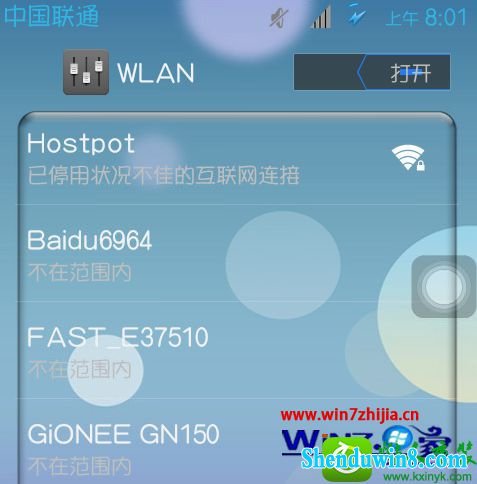
1、首先,win10创建虚拟wifi热点,具体方法可参阅:;
2、现在把手机关机重启试试,如果重启后依然是正在获取ip,请参看下一步;
3、选择右下角电脑图标,在弹出的选项卡中选择“打开网络和共享中心”;
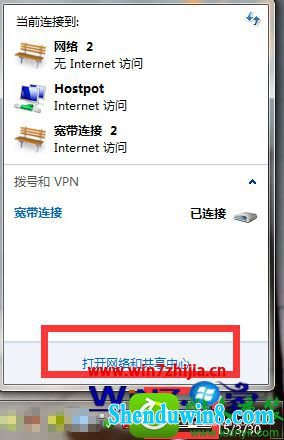
4、在弹出的网络和共享中心选项卡中选择“更改适配器设置”;
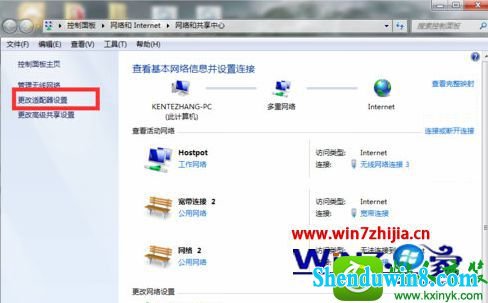
5、在打开的网络连接选项卡中我们可以看到共享给无线网卡创建虚拟wifi用的宽带连接,这个宽带连接有提示“宽带连接,共享的”。如果你找不到,请先按照笔者之前的经验把虚拟wifi搭载好;
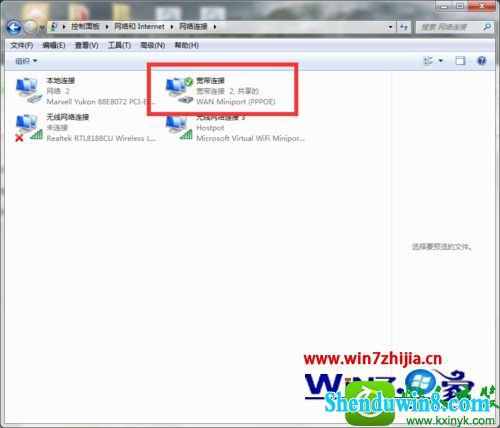
6、我们右键共享给虚拟wifi的宽带连接,选择属性;
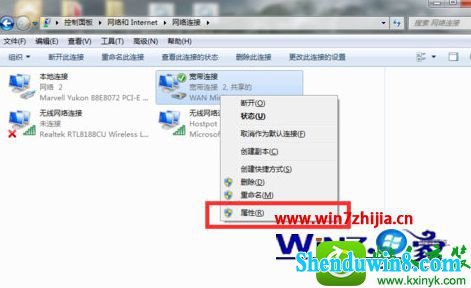
7、在属性选项卡中打开共享项目,把“允许其他网络用户通过此计算机……”前的勾勾掉(注意是勾掉),点击确定;
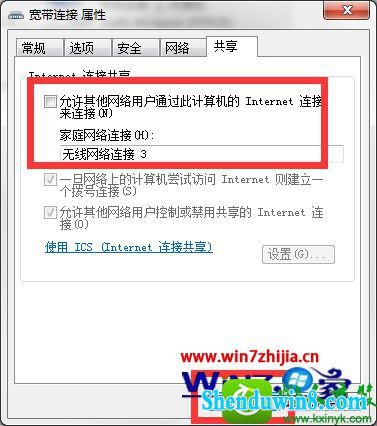
8、现在我们的宽带连接没有共享给虚拟wifi了,我们还需要往下一步就成功了;
9、最后一步,我们再次进入上面那个宽带连接属性选项卡,把“允许其他网络用户通过此计算机……”前的勾勾上,然后把家庭网络选项下拉菜单中选择"无线网络连接3"。注意”无线网络连接3“是指电脑创建的虚拟wifi,你的电脑的虚拟wifi可能不叫无线网络连接3,具体看你的设置。
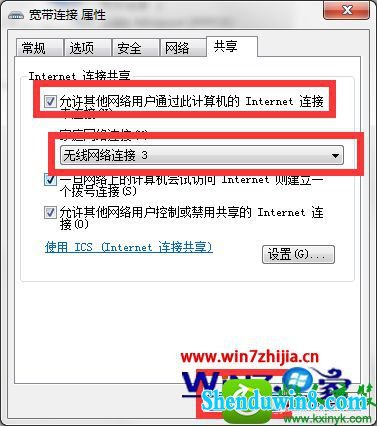
10、现在,手机重新连接虚拟wifi,可以成功连接了。
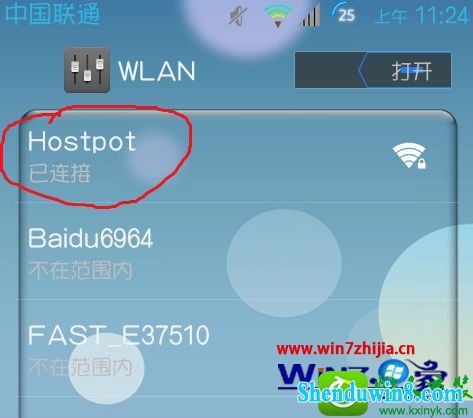
友情提示:如果还是没有成功,建议把原来的虚拟wifi删除了,重新创建虚拟wifi。
关于手机搜索win10电脑虚拟wifi热点出现已停用状态不佳怎么办就跟大家介绍到这边了,有碰到这样情况的用户们不妨可以参照上面的方法进行操作吧,希望帮助到大家!
- 相关推荐
- 大地Win10企业版手机数据线连接电脑没反应的解决方法
- win10重命名开始屏幕图片的技巧
- win10系统提示“存储空间不足,无法处理此命令”的操作方法
- win8.1系统提示应用程序错误0xc0000418.1位置0x004fd589的解决方法
- win8.1系统网络连接不上一直转圈的解决方法
- 处理win10系统电脑分辨率的办法
- win8.1系统文件夹没有访问权限的解决方法
- win8.1系统开机一直停留在“windows正在启动”界面的解决方法
- win10系统联想笔记本开机显示“intel Undi,pxE-2.1(build 083)”的操
- win10系统打开excel20010界面灰色的操作方法
- 系统专栏
- 深度技术Ghost Win10x86 特别专业版 2019.07(绝对激活)深度技术Ghost Win10x86 特别专业版 2019.07(绝对激活)
 深度技术Ghost Win10 x64位 优化装机版2017.11月(永久激活)深度技术Ghost Win10 x64位 优化装机版2017.11月(永久激活)
深度技术Ghost Win10 x64位 优化装机版2017.11月(永久激活)深度技术Ghost Win10 x64位 优化装机版2017.11月(永久激活) 深度技术 Ghost Win10 32位 国庆专业版 V2018.10月 (免激活)深度技术 Ghost Win10 32位 国庆专业版 V2018.10月 (免激活)
深度技术 Ghost Win10 32位 国庆专业版 V2018.10月 (免激活)深度技术 Ghost Win10 32位 国庆专业版 V2018.10月 (免激活) 深度技术Ghost Win10 X64位 电脑城装机版2017.03(完美激活)深度技术Ghost Win10 X64位 电脑城装机版2017.03(完美激活)
深度技术Ghost Win10 X64位 电脑城装机版2017.03(完美激活)深度技术Ghost Win10 X64位 电脑城装机版2017.03(完美激活) 深度技术Ghost Win10 64位稳定企业版2016.10(免激活)深度技术Ghost Win10 64位稳定企业版2016.10(免激活)
深度技术Ghost Win10 64位稳定企业版2016.10(免激活)深度技术Ghost Win10 64位稳定企业版2016.10(免激活) 深度技术Ghost Win10 X64 推荐专业版 v2021年04月(免激活)深度技术Ghost Win10 X64 推荐专业版 v2021年04月(免激活)
深度技术Ghost Win10 X64 推荐专业版 v2021年04月(免激活)深度技术Ghost Win10 X64 推荐专业版 v2021年04月(免激活)
 深度技术GHOST WIN7 x64 旗舰稳定版v2017年09月(自动激活)深度技术GHOST WIN7 x64 旗舰稳定版v2017年09月(自动激活)
深度技术GHOST WIN7 x64 旗舰稳定版v2017年09月(自动激活)深度技术GHOST WIN7 x64 旗舰稳定版v2017年09月(自动激活) 深度技术Windows7 v2020.02 32位 老机装机版深度技术Windows7 v2020.02 32位 老机装机版
深度技术Windows7 v2020.02 32位 老机装机版深度技术Windows7 v2020.02 32位 老机装机版 深度技术GHOST WIN7 (64位) 官方装机版2017V08(绝对激活)深度技术GHOST WIN7 (64位) 官方装机版2017V08(绝对激活)
深度技术GHOST WIN7 (64位) 官方装机版2017V08(绝对激活)深度技术GHOST WIN7 (64位) 官方装机版2017V08(绝对激活) 深度技术GHOST WIN7 X64 全新装机版V2018年08月(免激活)深度技术GHOST WIN7 X64 全新装机版V2018年08月(免激活)
深度技术GHOST WIN7 X64 全新装机版V2018年08月(免激活)深度技术GHOST WIN7 X64 全新装机版V2018年08月(免激活) 深度技术GHOST WIN7 32位 装机优化版V2018.03月(无需激活)深度技术GHOST WIN7 32位 装机优化版V2018.03月(无需激活)
深度技术GHOST WIN7 32位 装机优化版V2018.03月(无需激活)深度技术GHOST WIN7 32位 装机优化版V2018.03月(无需激活)- 深度技术GHOST WIN7 (64位) 热门旗舰版 2019年07月(绝对激活)深度技术GHOST WIN7 (64位) 热门旗舰版 2019年07月(绝对激活)
- 系统安装教程
- 自由天空W10专业版 10074任意更改开始菜单大小的方法
- win10系统iE地址栏输入网址后总自动转到114页面的操作方法
- win10系统设置谷歌浏览器打开特定网页的操作方法
- win10系统玩骑马与砍杀提示runtime error错误的操作方法
- win10系统百度浏览器打开网页很慢的操作方法
- win8.1系统桌面上禁止创建文件夹的解决方法
- xp系统没有摄像头的修复方案
- win8.1系统使用iE浏览器提示“浏览器cookie功能被禁用,请开启此功能
- win10系统打印机中office document image writer不见了的解决办法
- win10电脑显示桌面图片不见了如何办?
- win8.1系统修改UG8.0背景颜色的解决方法
- win8.1系统无法使用网银的解决方法
- win8.1系统访问win8共享文件夹提示没有权限的解决方法
- win10系统重装后不能上网的操作方法
- win8.1系统文字显示乱码错乱的解决方法
